Cara Menginstal dan Mengkonfigurasi Manajer Cloudera di CentOS/RHEL 7 - Bagian 3

- 3986
- 947
- Ricardo Gottlieb
Di artikel ini, kami menjelaskan proses langkah demi langkah untuk menginstal Manajer Cloudera sesuai praktik industri. Di Bagian 2, kami sudah melalui prasyarat cloudera, pastikan semua server disiapkan dengan sempurna.
Persyaratan
- Praktik Terbaik untuk Menyebarkan Hadoop Server di CentOS/RHEL 7 - Bagian 1
- Menyiapkan Prasyarat Hadoop dan Pengerasan Keamanan - Bagian 2
Di sini kita akan memiliki 5 node cluster di mana 2 master dan 3 pekerja. Saya telah menggunakannya 5 AWS EC2 contoh untuk menunjukkan prosedur pemasangan. Saya telah menamai 5 server seperti di bawah ini.
master1.tecmint.com master2.tecmint.com worker1.tecmint.com worker2.tecmint.com worker3.tecmint.com
Manajer Cloudera adalah alat administratif dan pemantauan untuk keseluruhan CDH. Kami admin biasanya menyebutnya alat manajemen untuk Cloudera Hadoop. Kami dapat menggunakan, memantau, mengontrol, dan membuat perubahan konfigurasi dengan penggunaan alat ini. Ini sangat penting untuk mengelola seluruh cluster.
Di bawah ini adalah penggunaan penting dari manajer cloudera.
- Menyebarkan dan mengkonfigurasi cluster Hadoop dengan cara otomatis.
- Monitor Kesehatan Cluster
- Konfigurasikan peringatan
- Penyelesaian masalah
- Pelaporan
- Membuat laporan pemanfaatan cluster
- Mengkonfigurasi sumber daya secara dinamis
Langkah 1: Menginstal Server Web Apache di CentOS
Kami akan menggunakan master1 Sebagai server web untuk repositori cloudera. Juga, Cloudera Manager adalah Webui, jadi kita perlu memilikinya Apache terpasang. Ikuti langkah -langkah di bawah ini untuk menginstal server web Apache.
# yum -y instal httpd
Setelah diinstal httpd, mulai dan aktifkan sehingga akan dimulai dengan boot.
# Systemctl Mulai httpd # Systemctl Aktifkan httpd
Setelah memulai httpd, pastikan statusnya.
# Systemctl Status httpd
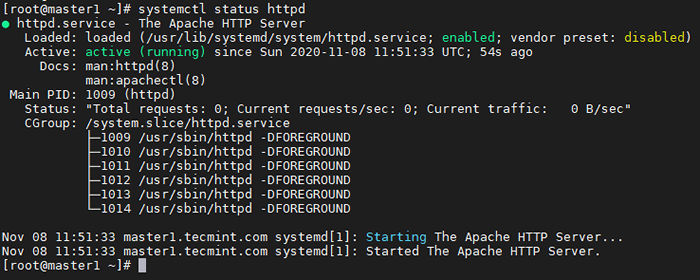 Check-Apache-Status
Check-Apache-Status Setelah memulai httpd, buka browser di sistem lokal Anda dan tempel alamat IP master1 Di bilah pencarian, Anda harus mendapatkan halaman tes ini untuk memastikan httpd berjalan dengan baik.
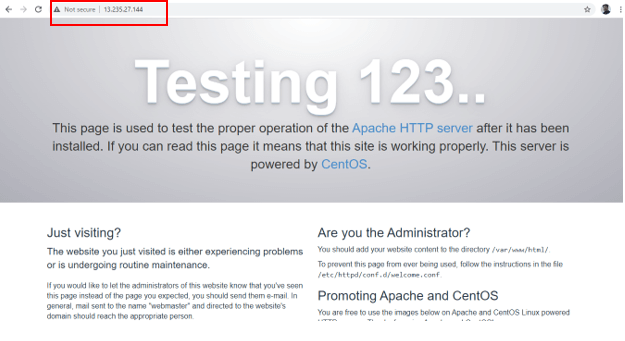 Periksa halaman web Apache
Periksa halaman web Apache Langkah 2: Mengkonfigurasi DNS Lokal untuk Menyelesaikan IP dan HostName
Kita perlu memiliki server DNS atau mengkonfigurasi /etc/host untuk menyelesaikan IP dan hostname. Di sini kami mengkonfigurasi /etc/host, Namun secara real-time, server DNS khusus akan ada untuk lingkungan produksi.
Ikuti langkah -langkah di bawah ini untuk membuat entri untuk semua server Anda /etc/host.
# vi /etc /host
Ini harus dikonfigurasi di semua server.
13.235.27.144 Master1.tecmint.com master1 13.235.135.170 Master2.tecmint.com master2 15.206.167.94 Pekerja1.tecmint.com pekerja1 13.232.173.158 Pekerja2.tecmint.com Worker2 65.0.182.222 Pekerja3.tecmint.com worker3
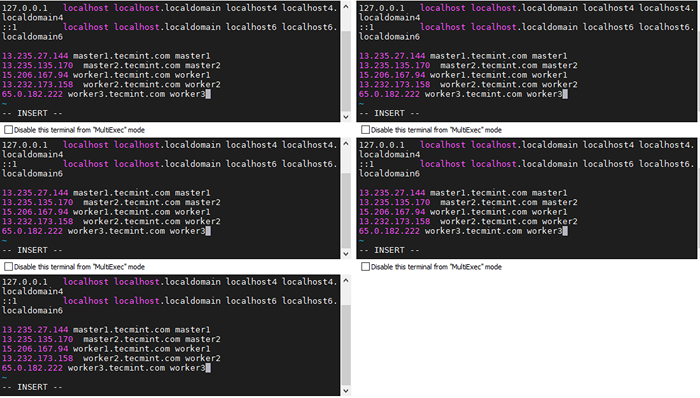 Konfigurasikan DNS lokal
Konfigurasikan DNS lokal Langkah 3: Mengkonfigurasi SSH Login Tanpa Kata Sandi
Manajer Cloudera sedang diinstal master1 dalam demonstrasi ini. Kita perlu mengkonfigurasi ssh kurang kata sandi dari master1 ke semua node lainnya. Karena Manajer Cloudera Akan menggunakan SSH untuk mengkomunikasikan semua node lain untuk menginstal paket.
Ikuti langkah-langkah di bawah ini untuk mengonfigurasi SSH tanpa kata sandi dari master1 ke semua server yang tersisa. Kami akan memiliki pengguna 'tecmint'Untuk melangkah lebih jauh.
Buat pengguna 'tecmint'Semua 4 server menggunakan perintah useradd seperti yang ditunjukkan.
# useradd -m tecmint
Untuk memberikan hak istimewa root kepada pengguna 'tecmint', tambahkan baris di bawah ini /etc/sudoers mengajukan. Anda dapat menambahkan baris ini di bawah root sebagai memberi di tangkapan layar.
tecmint all = (all) all
 Tambahkan pengguna ke sudo
Tambahkan pengguna ke sudo Beralih ke pengguna 'tecmint'dan buat kunci ssh di master1 Menggunakan perintah di bawah ini.
# sudo su tecmint $ ssh-keygen
Sekarang salin kunci yang dibuat untuk semua 4 server dengan menggunakan ssh-copy-id perintah seperti yang ditunjukkan.
$ ssh-copy-id -i ~/.ssh/id_rsa.pub [email dilindungi] $ ssh-copy-id -i ~/.ssh/id_rsa.pub [email dilindungi] $ ssh-copy-id -i ~/.ssh/id_rsa.pub [email dilindungi] $ ssh-copy-id -i ~/.ssh/id_rsa.pub [email dilindungi]
Sekarang Anda harus bisa SSH dari master1 untuk tetap semua server tanpa kata sandi seperti yang ditunjukkan.
$ ssh master2 $ ssh pekerja $ ssh pekerja $ ssh pekerja3
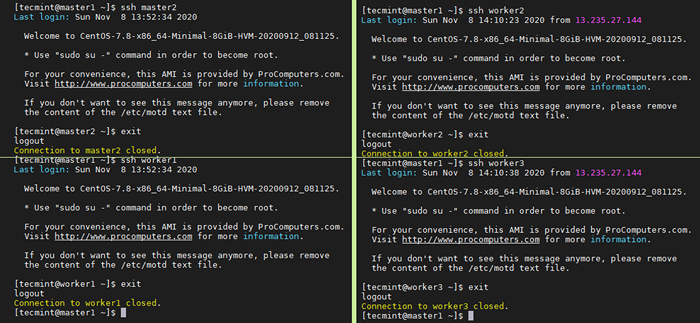 Server login tanpa kata sandi ssh
Server login tanpa kata sandi ssh Langkah 4: Menginstal dan Mengkonfigurasi Manajer Cloudera
Kita bisa menggunakan penjual (Cloudera) Repositori untuk menginstal semua paket menggunakan alat manajemen paket di rhel/centos. Secara real-time, membuat repositori kami sendiri adalah praktik terbaik karena kami mungkin tidak memiliki akses internet di server produksi.
Di sini kami akan menginstal Manajer Cloudera 6.3.1 melepaskan. Karena kita akan menggunakan master1 Sebagai server repo, kami sedang mengunduh paket di jalur yang disebutkan di bawah ini.
Buat direktori yang disebutkan di bawah ini master1 server.
$ sudo mkdir -p/var/www/html/cloudera -repos/cm6
Kita dapat menggunakan alat wget untuk mengunduh paket melalui http. Jadi, instal wget Menggunakan perintah di bawah ini.
$ sudo yum -y menginstal wget
Selanjutnya, unduh file tar manajer cloudera menggunakan perintah wget berikut.
$ wget https: // arsip.Cloudera.com/cm6/6.3.1/repo-as-tarball/cm6.3.1-redhat7.ter.GZ
Ekstrak file tar ke /var/www/html/cloudera-repos/cm6, Sudah kami buat master1 sebagai server web dengan menginstal http Dan kami telah menguji di browser.
$ sudo tar xvfz cm6.3.1-redhat7.ter.GZ -C/var/www/html/cloudera-repos/cm6-strip-komponen = 1
Sekarang, verifikasi bahwa semua file rpm cloudera ada /var/www/html/cloudera-repos/cm6/rpms/x86_64 direktori.
$ cd/var/www/html/cloudera-repos/cm6 $ ll
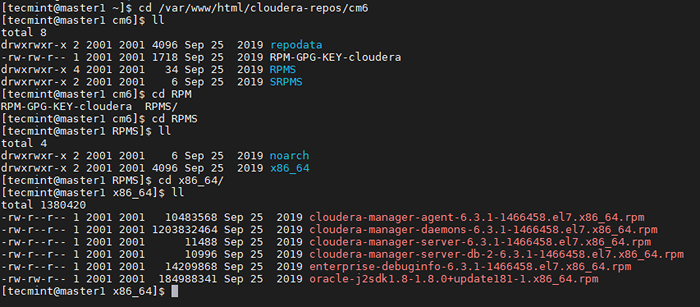 Daftar file cloudera
Daftar file cloudera Membuat /etc/yum.repo.d/cloudera-manager.repo File di semua server di host cluster dengan konten berikut, di sini master1 (65.0.101.148) adalah server web.
[cloudera-repo] name = cloudera-manager baseUrl = http: /// cloudera-repos/cm6/diaktifkan = 1 gpgcheck = 0
Sekarang repositori telah ditambahkan, jalankan perintah di bawah ini untuk melihat repositori yang diaktifkan.
$ yum repolist
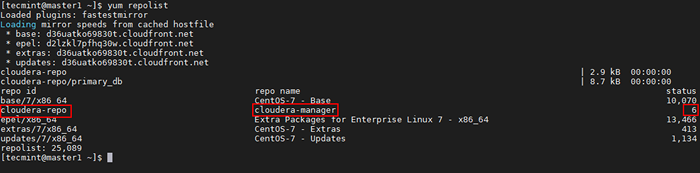 Daftar repositori cloudera
Daftar repositori cloudera Jalankan perintah di bawah ini untuk melihat semua paket terkait cloudera yang tersedia di repositori.
Daftar $ yum tersedia | grep cloudera*
 Daftar paket cloudera
Daftar paket cloudera Instal Cloudera-Manager-Server, Cloudera-Manager-Agent, Cloudera-Manager-Daemons Cloudera-Manager-Server-DB-2.
$ sudo yum menginstal cloudera-manager-daemons cloudera-manager-agent cloudera-manager-server-server-manager-server-db-2
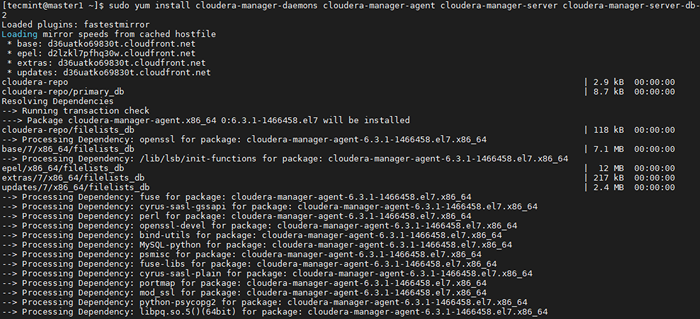 Pasang cloudera di centos
Pasang cloudera di centos Jalankan perintah di bawah ini untuk melihat semua paket cloudera yang diinstal.
Daftar $ yum diinstal | grep cloudera*
 Daftar paket cloudera terpasang
Daftar paket cloudera terpasang Jalankan perintah di bawah ini untuk memulai Cloudera-SCM-Server-DB yang merupakan database yang mendasari untuk disimpan Manajer Cloudera dan metadata layanan lainnya.
Secara default, Cloudera akan datang dengan Postgre-sql yang tertanam di Manajer Cloudera. Kami memasang yang tertanam, dalam database eksternal real-time yang dapat digunakan. Itu bisa Peramal, Mysql, atau PostgreSQL.
$ sudo systemctl mulai cloudera-scm-server-db
Jalankan perintah di bawah ini untuk memeriksa status database.
$ sudo Systemctl cloudera-scm-server-db
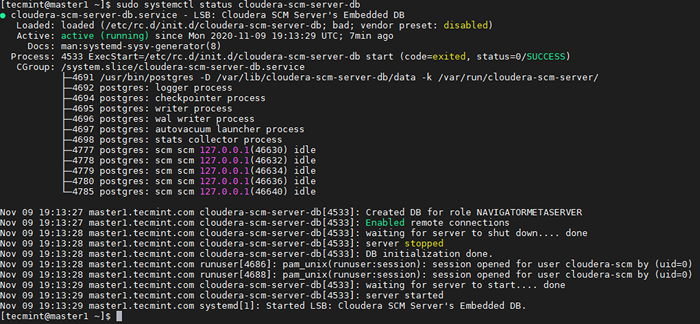 Periksa status basis data cloudera
Periksa status basis data cloudera Konfigurasikan db.properti Untuk Manajer Cloudera server.
$ vi/etc/cloudera-scm-server/db.properti
Konfigurasikan nilai di bawah ini Tertanam untuk membuat Manajer Cloudera menggunakan Database tertanam.
com.Cloudera.CMF.db.setuptype = tertanam
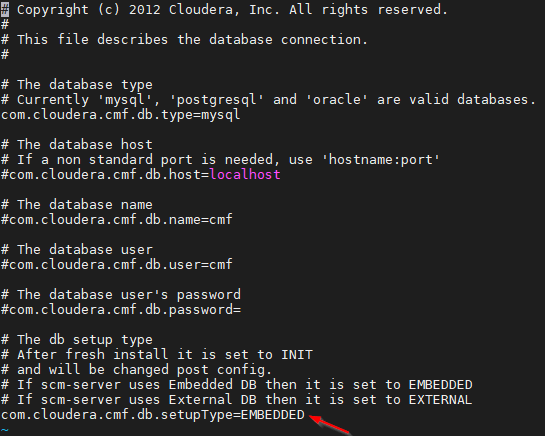 Konfigurasikan Properti Basis Data Cloudera
Konfigurasikan Properti Basis Data Cloudera Jalankan perintah di bawah ini untuk memulai server manajer cloudera.
$ sudo systemctl mulai cloudera-scm-server
Jalankan perintah di bawah ini untuk memeriksa status Manajer Cloudera server.
$ sudo Systemctl status cloudera-scm-server
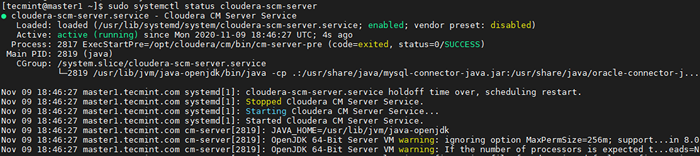 Periksa status manajer cloudera
Periksa status manajer cloudera Jalankan perintah di bawah ini untuk memulai dan periksa status Manajer Cloudera agen.
$ sudo systemctl mulai cloudera-scm-agent $ sudo systemctl status cloudera-scm-agent
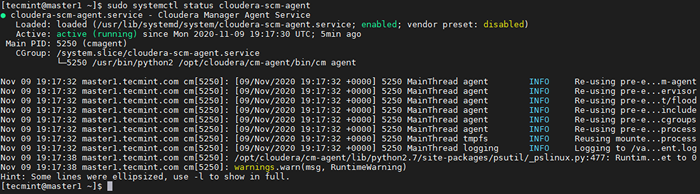 Periksa status agen manajer cloudera
Periksa status agen manajer cloudera Sekali Server Manajer Cloudera Berhasil dan berjalan dengan baik, Anda dapat melihat webui (halaman login) di browser menggunakan alamat IP dan nomor port 7180 yang merupakan nomor port dari Manajer Cloudera.
https: // 65.0.101.148: 7180
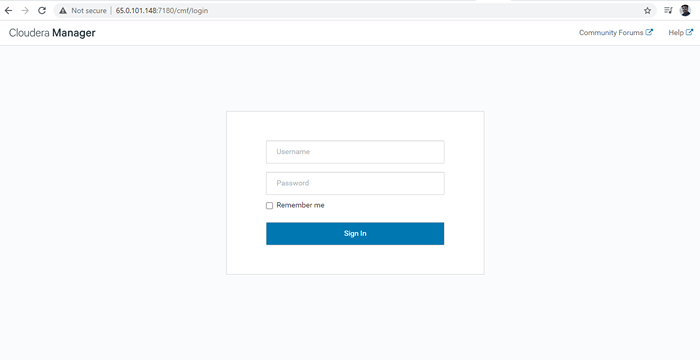 Login Manajer Cloudera
Login Manajer Cloudera Ringkasan
Di artikel ini, kami telah melihat proses langkah demi langkah untuk menginstal Manajer Cloudera pada Centos 7. Kami akan melihat CDH dan instalasi layanan lainnya di artikel berikutnya.
- « Sysmon - Monitor Aktivitas Sistem Grafis untuk Linux
- Cara menginstal dan menggunakan flatpak di linux »

